はじめに
プリント基板の設計をする時に、ビアホール(VIA)をレジストで抜くかどうか悩みがちです。市販品の基板を見ても、レジストを被せているものもあれば、除去しているものもありますね。


私も悩んで、色々調べてみましたが、結論としては今はどちらでも良いみたいです。製作して確認した結果、私はレジスト無しで行こうと考えております。
実際にKiCadを使用して、レジスト有り無し両方で製作した結果を下記にまとめましたので、その出来栄えの紹介と、KiCadでレジスト無しに設定変更する方法をまとめましたのでご紹介します。
KiCadでの設定方法
ビアへのレジスト有り無しの設定は、ガーバー書き出し時の設定の中に有ります。
手順は、メニューの「ファイル」⇒「プロット」を選択し、全般オプションの中から「ビアのテンティングを禁止」をチェックします。
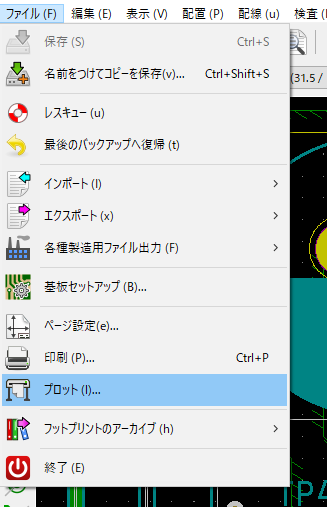
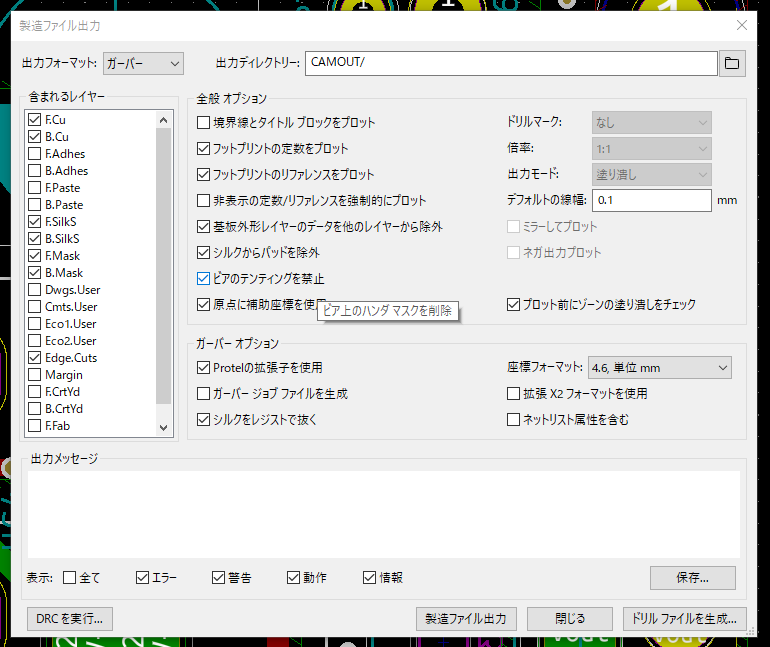
チェック有り:ビアのレジスト無し(除去)
チェック無し:ビアのレジスト有り、となります。
PCBレイアウトエディターの表示と、それぞれの設定で出力したガーバー(ビアのレジスト有り・無し)は次のようになりました。

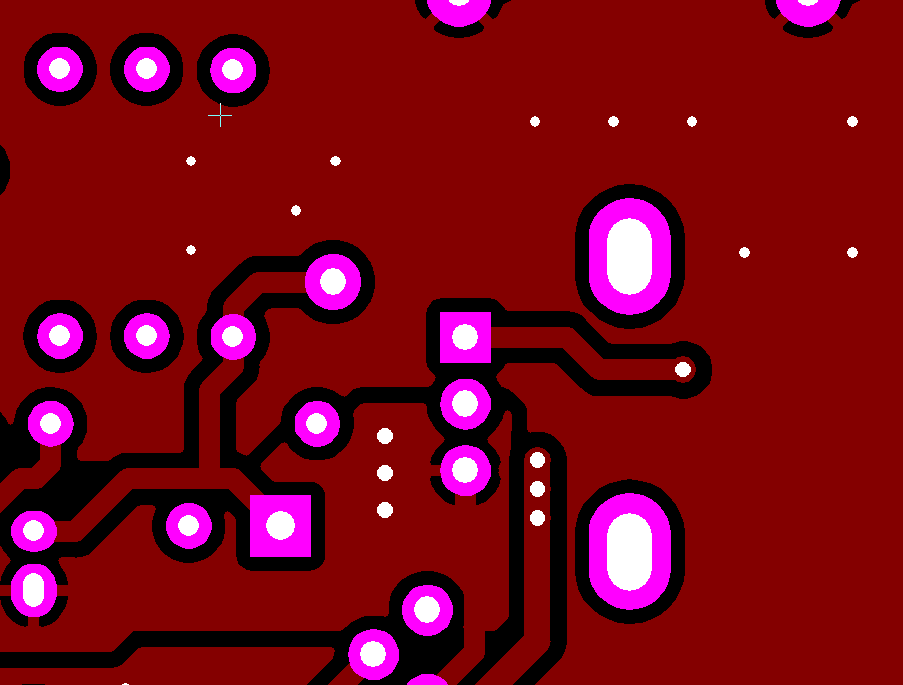
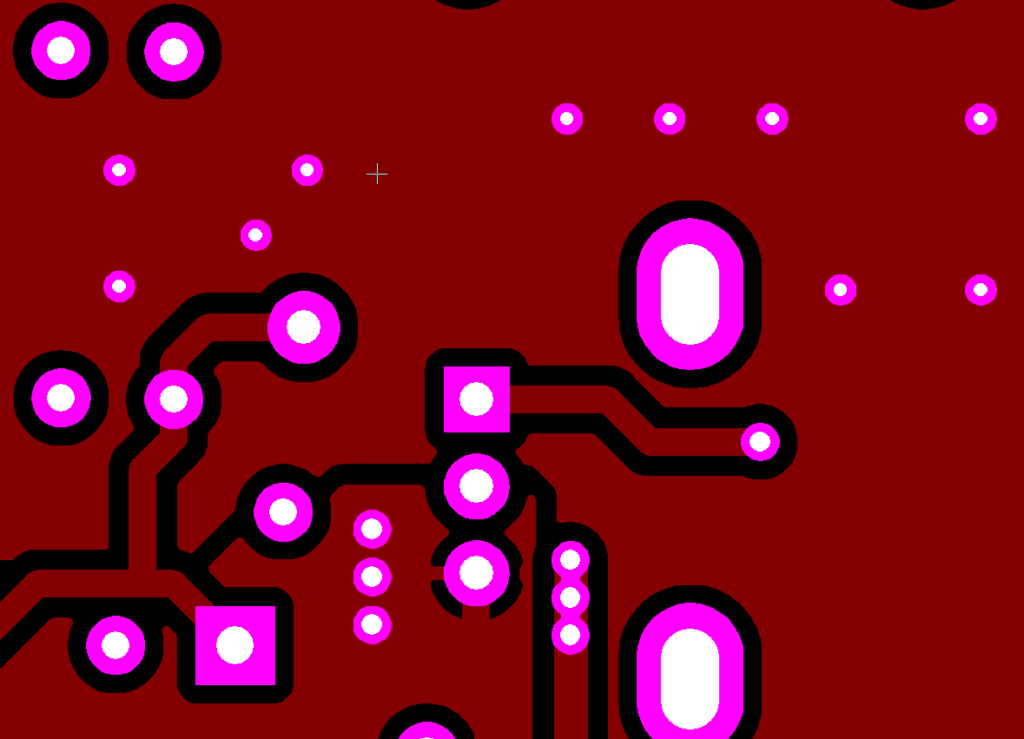
この時のレジストの幅は、「基板セットアップ」⇒「ハンダ マスク/ペースト」⇒「ハンダ マスクのクリアランス」で設定した数値になっているようです。(パッドからの±の距離で設定)
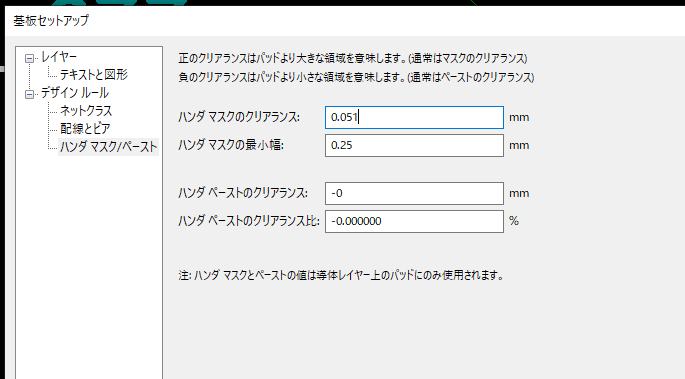
ちなみに、この「ハンダ マスクのクリアランス」をマイナスにすれば、このように”パッド径>レジスト開口径>ドリル径”に出来ます。
ほんとはこの設定(ドリル径+α)で行きたいんですが、ほかの部品のパッドも軒並み変わってしまいます。
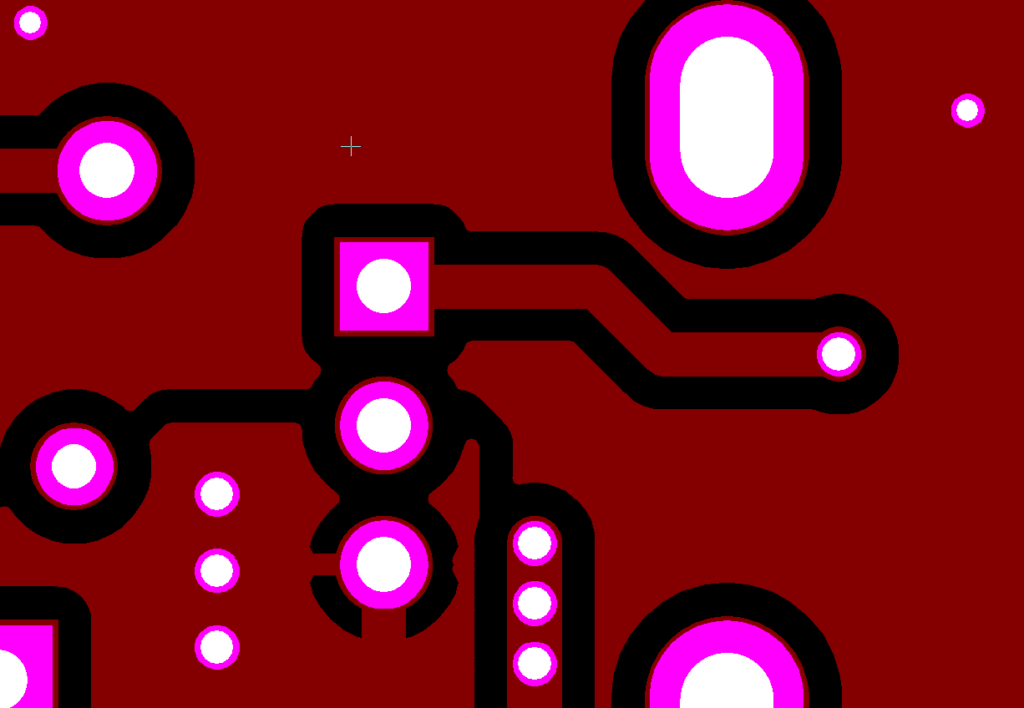
これを防ぐには部品ごとにローカルクリアランスで設定してあげればいけそうなんですが、面倒なのでそこまではしていません。もっと良い方法はないですかね~…
製作例と出来栄え紹介
実際にKiCadで設計、Elecrowで製作した基板の出来栄え写真をご紹介します。
いまさらながら「スルーホール」と「ビア」の違いですが、部品のリードを挿入してはんだ付けするものをスルーホール、配線の導通のためのものをビアと呼んでいます。貫通の場合どちらも同じような構造なので、スルーホールビアとも呼ばれます。
上の写真では大きい穴は部品実装用のスルーホールです。小さい穴がビアですので、そこの違いを見比べてください。
自分の作る基板は、ビアを大き目にする(基本φ0.6、信号等で小さくしたいときはφ0.4)というマイルールで作っていますので、φ0.6のビア部は穴が大きすぎてレジストが綺麗にならないのかもしれません。機能的には問題ないと思いますが、フチに銅が露出したり、出来栄えが安定しないです。
逆に、1枚目(青色)と4枚目(赤色)など、φ0.4のビアは比較的きれいに出来ています。
また、レジストを除去している場合、その部分と上に配置される部品とのショートを気にしておいたほうが良いかもしれません。レジストだけに絶縁を頼るのも怖いので、そもそもそういう設計をしないほうがよかったですね…
まとめ
上記の例から、私はビアにφ0.6を多用するので、ビアのレジストは抜いておいたほうが良いという結論に至りました。また、KiCadでのビアへのレジスト有り無しの設定方法をまとめました。参考になれば幸いです。













